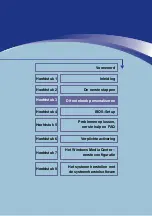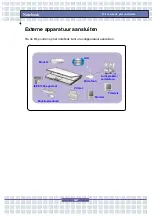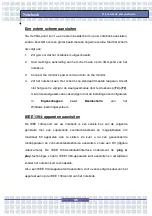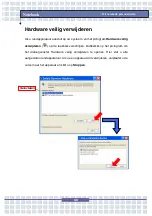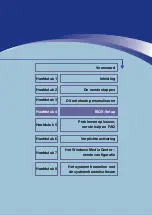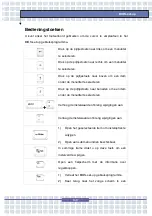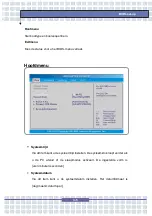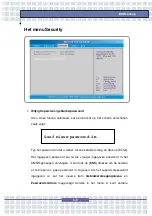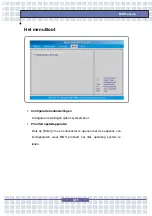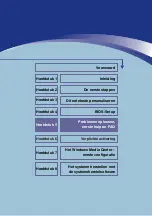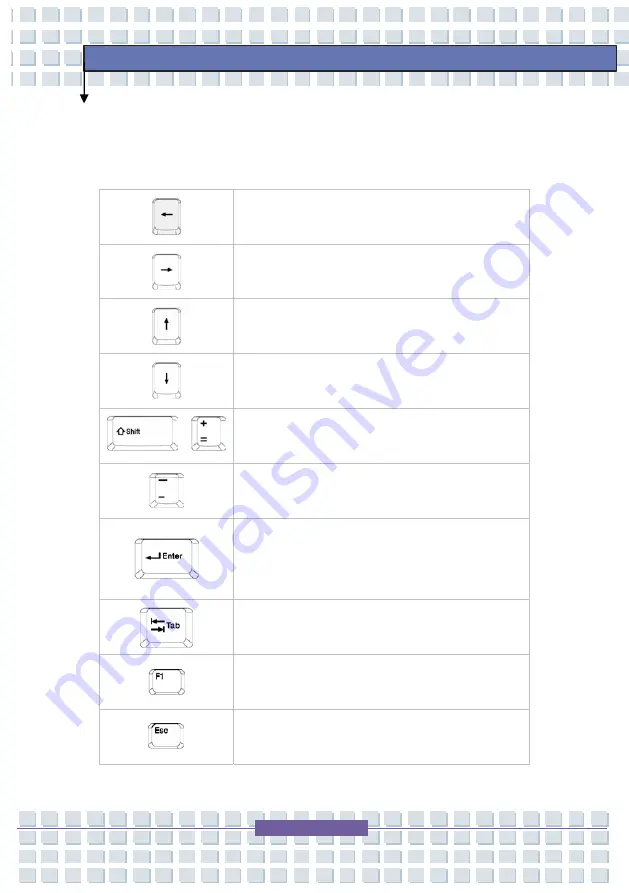
4-3
BIOS-set-up
Bedieningstoetsen
U kunt enkel het toetsenbord gebruiken om de cursor te verplaatsen in het
BIOS-set-up gebruiksprogramma.
Druk op de pijltjestoets naar links om een menutitel
te selecteren.
Druk op de pijltjestoets naar rechts om een menutitel
te selecteren.
Druk op de pijltjestoets naar boven om een item
onder de menutitel te selecteren.
Druk op de pijltjestoets naar beneden om een item
onder de menutitel te selecteren.
+
Verhoog de instelwaarde of breng wijzigingen aan.
Verlaag de instelwaarde of breng wijzigingen aan.
1) Open het geselecteerde item om instelopties te
wijzigen.
2) Open een submenu indien beschikbaar.
In sommige items drukt u op deze toets om een
instelveld te wijzigen.
Open een helpscherm met de informatie over
regelknoppen.
1) Verlaat het BIOS-set-up gebruiksprogramma.
2) Keer terug naar het vorige scherm in een
Summary of Contents for 1561 ML
Page 58: ...2 36 Getting Started...
Page 68: ...3 10 Customizing this Notebook Notebook...
Page 103: ...Notebook 2 In the next step you can choose between the four options mentioned above 8 3...
Page 108: ...Notebook 8 8...
Page 180: ...3 10 Personnalisation de votre notebook...
Page 214: ...7 8 Notebook...
Page 221: ...8 7 Notebook 10 Une fois la restauration termin e cliquez sur Red marrer l ordinateur...
Page 222: ...8 8 Notebook...
Page 242: ...XX Voorwoord Notebook...
Page 251: ...2 5 De eerste stappen DOS BIOS Fast boot ondersteuning Ja Andere Kensington slot Ja Norm WHQL...
Page 294: ...3 10 Dit notebook personaliseren Notebook...
Page 320: ...5 14 Notebook...
Page 330: ...7 8 Notebook...
Page 333: ...8 3 Notebook 2 In de volgende stap kunt u tussen de vier hiervoor vermelde opties kiezen...
Page 338: ...8 8 Notebook...
Page 356: ...XVIII Forord...
Page 437: ...8 3 Notebook 2 I det neste trinnet kan du velge mellom de fire alternativene ovenfor...
Page 439: ...8 5 Notebook Klikk p OK for bekrefte at du har lest advarselen i neste vindu...
Page 442: ...8 8 Notebook...